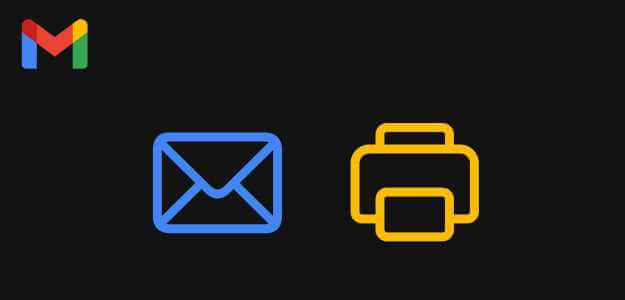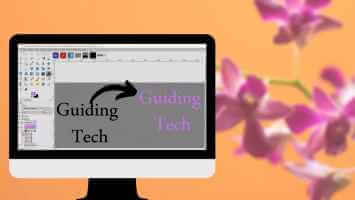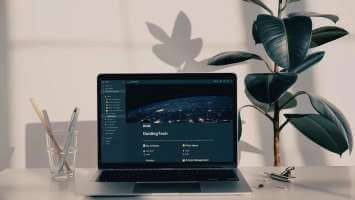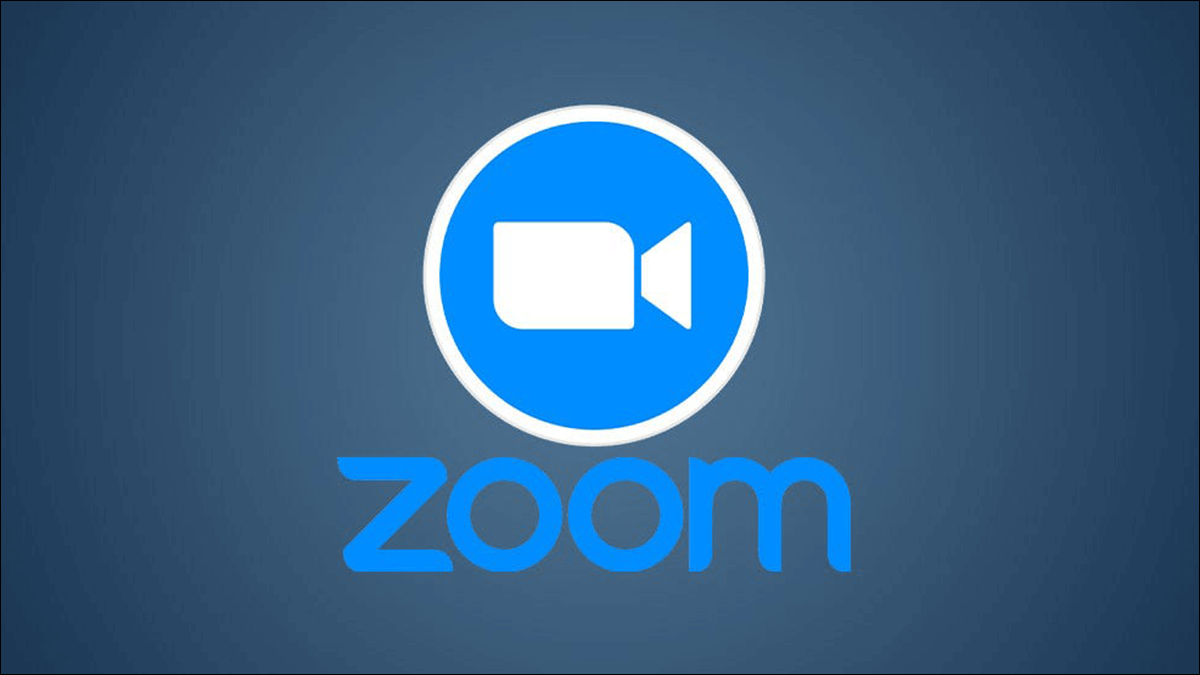O Google Hangouts é uma ferramenta de comunicação em grupo Espaço de trabalho do Google. Para enviar mensagens no app, as pessoas que não te conhecem precisam enviar um convite. Se um convite for aceito e você não quiser mais conversar com a pessoa, você pode bloqueá-la. Veja como bloquear e desbloquear alguém no Facebook Google Hangouts.
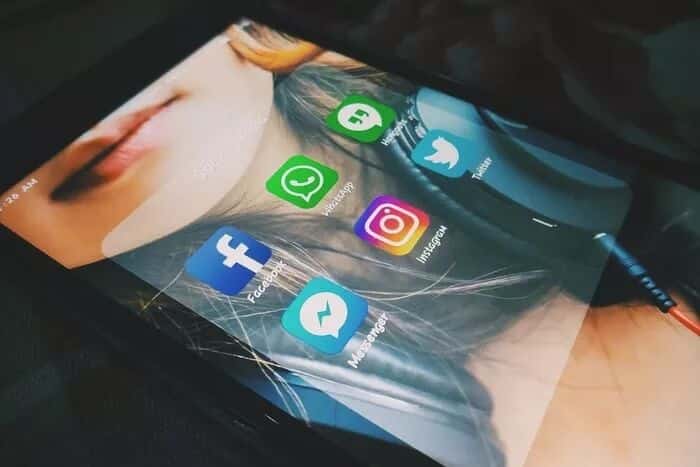
Bloquear um indivíduo impede que ele envie mensagens para você no aplicativo. No entanto, isso não os impede de saber se você está online se essa função ainda estiver habilitada no aplicativo. Veja como bloquear e desbloquear pessoas em Google Hangouts Para iPhone e Android.
COMO BLOQUEAR ALGUÉM NO GOOGLE HANGOUTS PARA IPHONE
O processo de bloqueio de um usuário no Google Hangouts é relativamente simples. Aqui estão os passos para fazer isso:
ملاحظة: Bloquear alguém no Hangouts impede que essa pessoa envie mensagens para você, mas ela ainda pode participar das chamadas do Google Meet que você organizar.
Passo 1: Inicie o aplicativo Google Hangouts no seu iPhone.
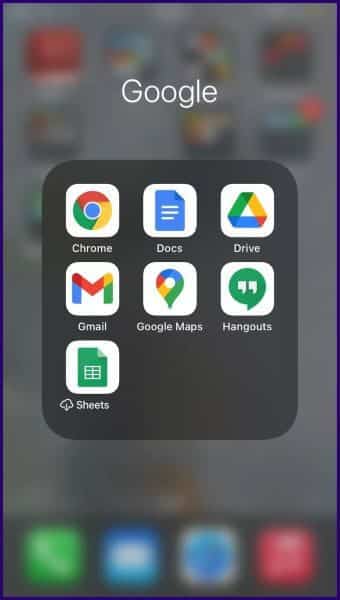
Passo 2: Role até o canto inferior direito do aplicativo e toque no + (sinal de mais).
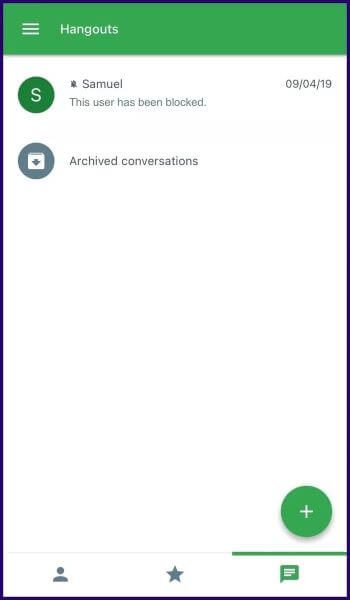
Etapa 3: Selecione o contato que deseja bloquear, isso abre o chat com o indivíduo.
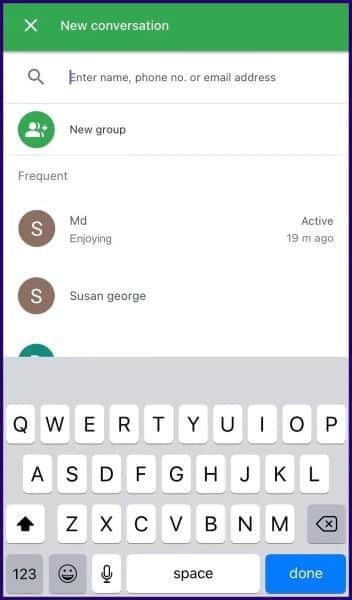
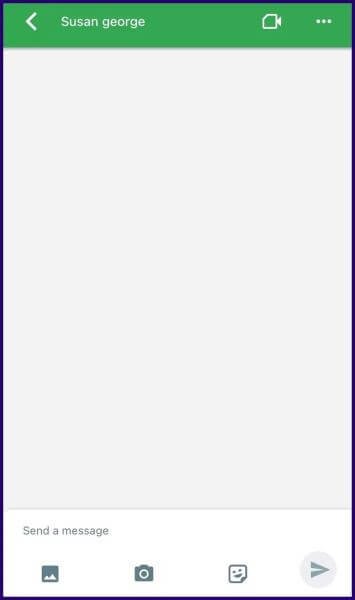
Passo 5: Selecione Pessoas nas opções.
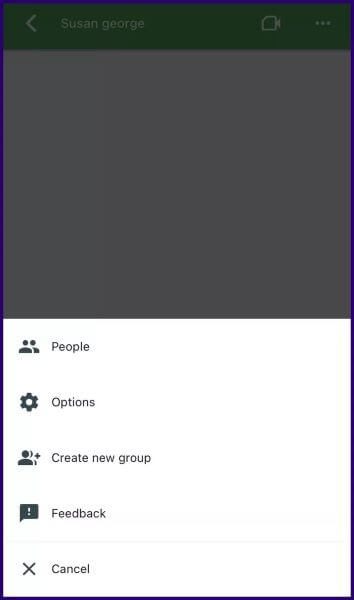
Etapa 6: Localize os três pontos horizontais à direita do nome de usuário.
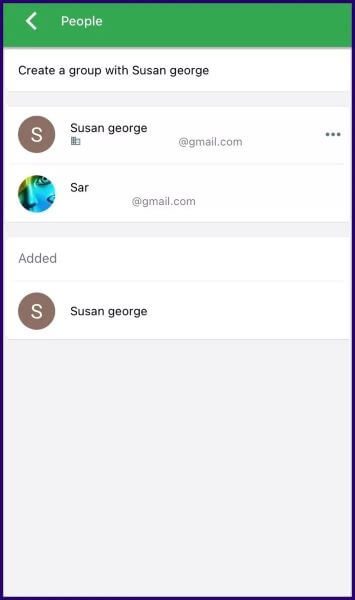
Passo 7: Selecione Bloquear usuário.
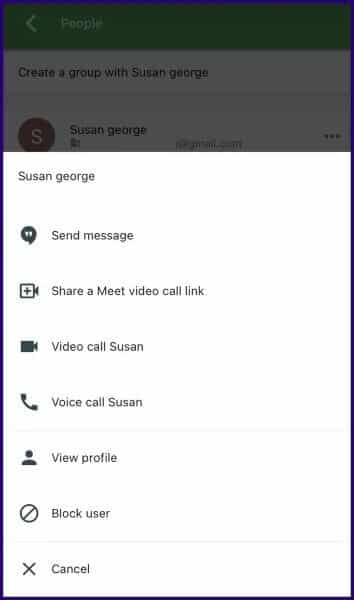
Passo 8: Você verá uma janela de confirmação explicando o que acontece depois de bloquear outro usuário. Clique em Bloquear para concluir o processo.
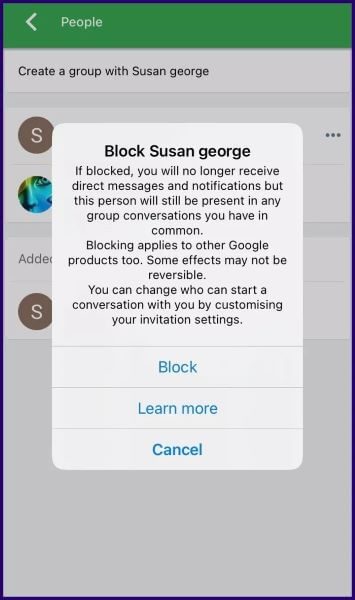
COMO DESBLOQUEAR ALGUÉM NO GOOGLE HANGOUTS PARA IPHONE
O processo de desbloqueio de usuários no Google Hangouts para iPhone é diferente do processo de bloqueio. Para desbloquear o usuário, aqui está o que você precisa fazer:
Passo 1: Inicie o aplicativo Google Hangouts no seu iPhone.
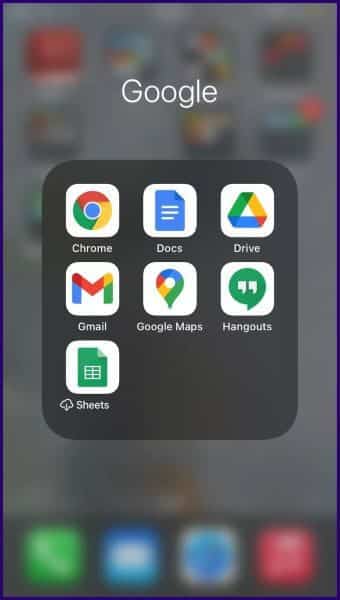
Passo 2: Clique no ícone de três linhas horizontais à esquerda do aplicativo.
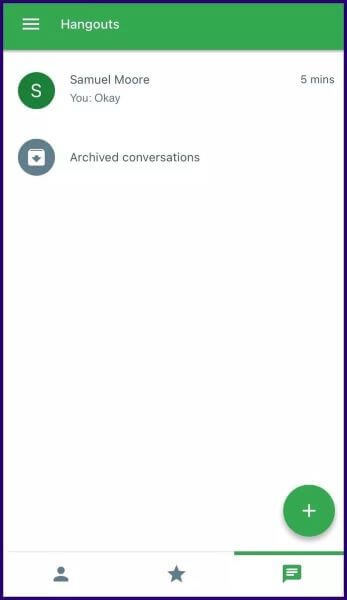
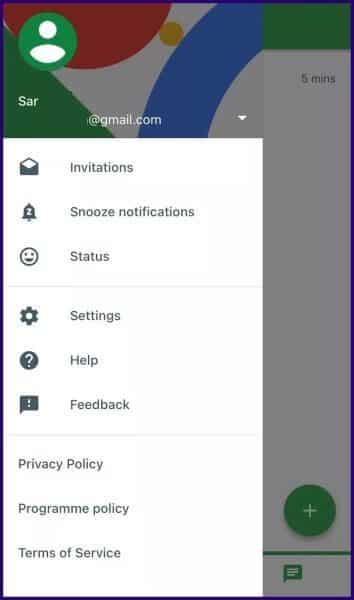
Passo 4: Toque em Pessoas bloqueadas e selecione o nome do contato que deseja desbloquear para iniciar a interface de bate-papo.
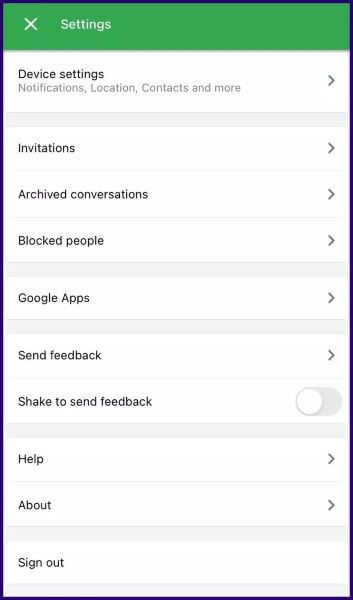
Passo 5: Envie uma mensagem para desbloquear o contato.
COMO BLOQUEAR ALGUÉM NO GOOGLE HANGOUTS PARA ANDROID
O processo de bloquear alguém no Google Hangouts usando um dispositivo Android é como usar um iPhone. Aqui estão os passos a seguir:
Passo 1: Inicie o aplicativo Google Hangouts no seu dispositivo Android.
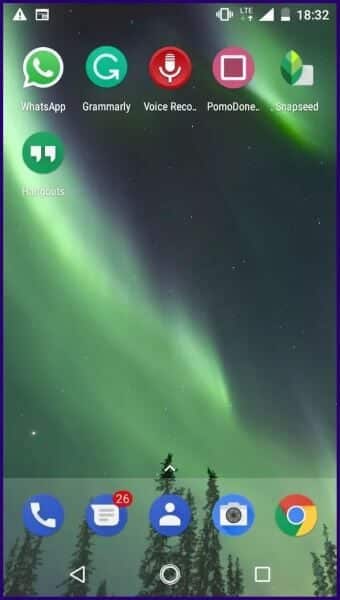
Passo 2: No canto inferior esquerdo da janela do Hangouts, clique no + (sinal de mais).
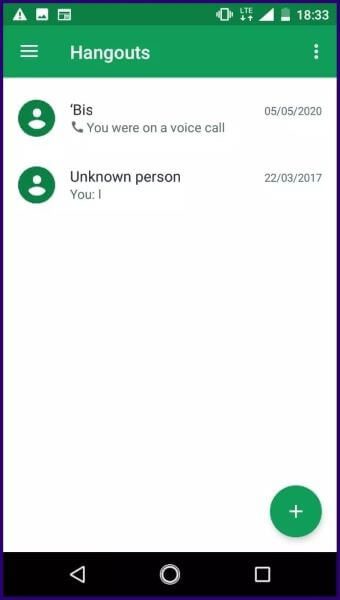
Etapa 3: Percorra as conversas em sua lista e selecione o contato que deseja bloquear.
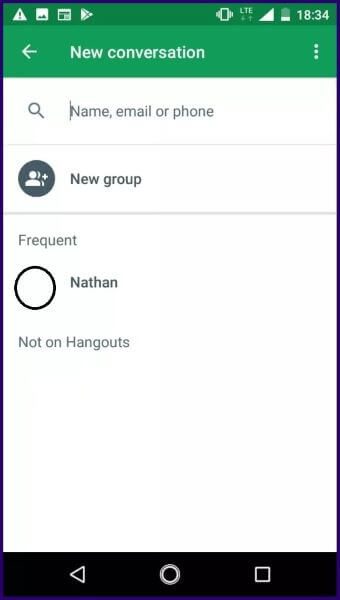
Passo 4: Na interface do chat, clique nos três pontinhos à direita da tela para abrir o menu de opções.
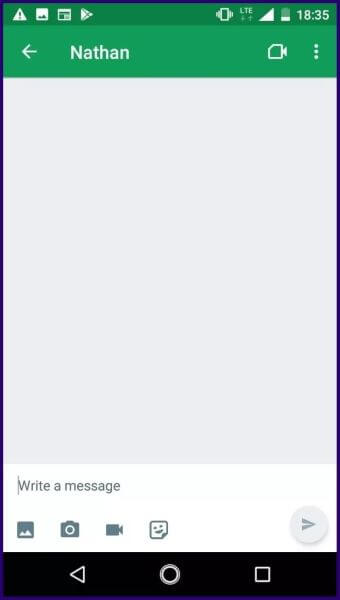
Passo 5: Selecione Pessoas nas opções.
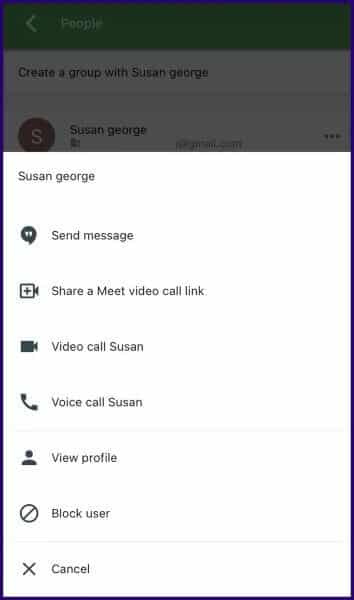
Etapa 6: Localize os três pontos horizontais à direita do nome de usuário.
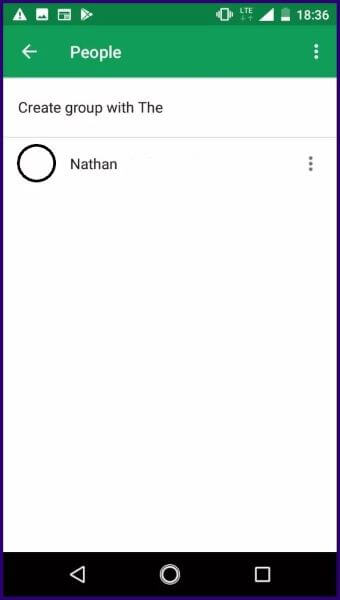
Passo 7: Selecione Bloquear usuário.
Passo 8: Você verá uma janela de confirmação explicando o que acontece depois de bloquear outro usuário. Clique em Bloquear para concluir o processo.
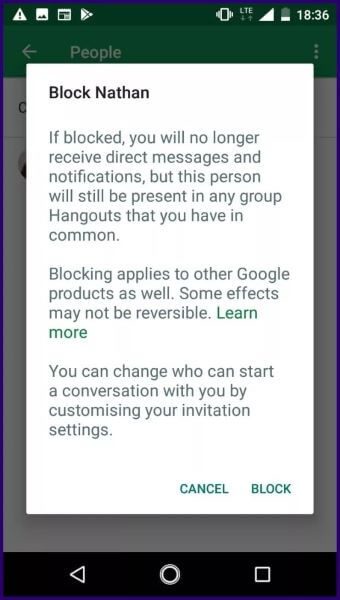
Isso é tudo sobre como bloquear um usuário no Google Hangouts usando seu dispositivo Android.
COMO DESBLOQUEAR ALGUÉM NO GOOGLE HANGOUTS PARA ANDROID
Para desbloquear um usuário no Google Hangouts para Android, eis o que você precisa fazer:
Passo 1: Inicie o aplicativo Google Hangouts no seu dispositivo Android.
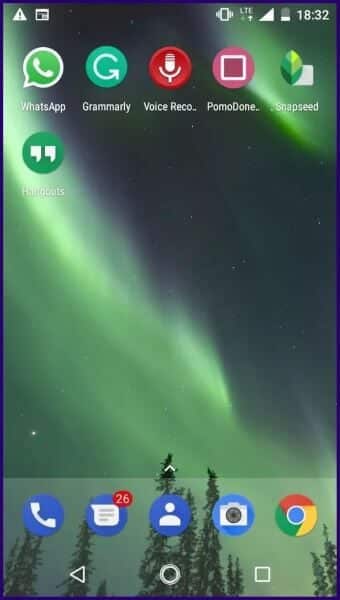
Passo 2: Clique no ícone de três linhas horizontais à esquerda do aplicativo.
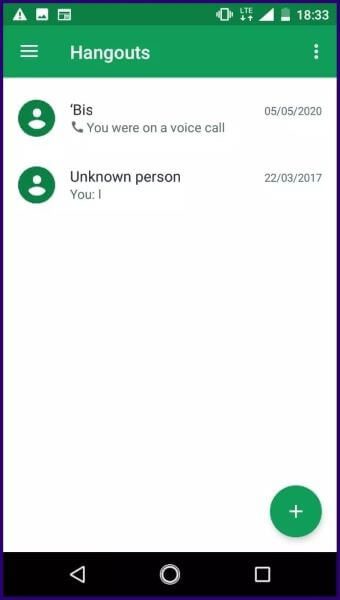
Etapa 3: Selecione Configurações nas opções.
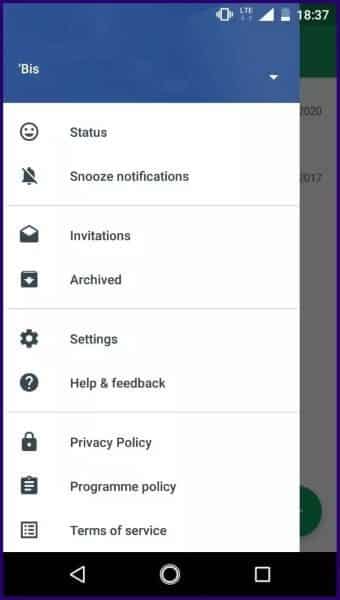
Passo 4: Clique no nome da sua conta.
Passo 5: Selecione Contatos bloqueados.
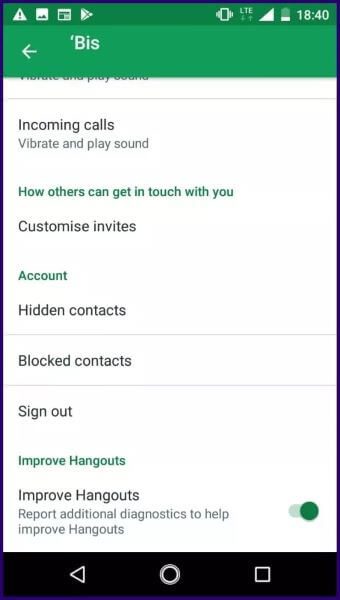
Etapa 6: Clique em Desbloquear ao lado do nome do contato.
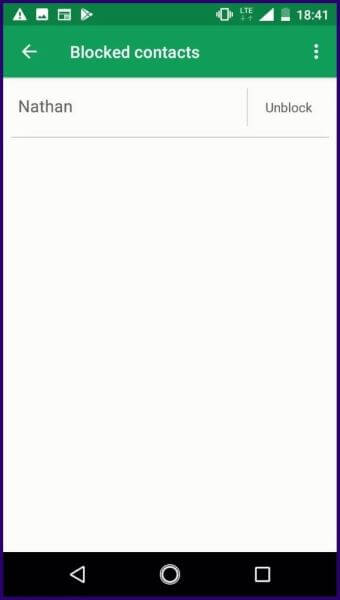
BACKUP DE MENSAGENS NO GOOGLE HANGOUTS
É difícil evitar o contato com certos indivíduos na vida real. No entanto, você pode facilmente conseguir esse feito no Google Hangouts. Bloquear indivíduos neste aplicativo também protege você de lidar com comportamento indelicado e conversas indesejadas. Além disso, consulte nosso guia sobre como fazer backup ou restaurar mensagens de bate-papo no Hangouts.